يعد VLC Media player برنامجًا متعدد الاستخدامات يتيح لك تشغيل مقاطع الفيديو والموسيقى وملفات الصوت وحتى تحويل الملفات الوسيطة دون عناء. سواء كنت ترغب في تحويل ملف فيديو من تنسيق إلى آخر ، أو ملف صوتي من تنسيق آخر ، أو ملف فيديو إلى ملف صوتي ، فأنت تفكر فيه ويمكنه القيام بذلك نيابة عنك. أفضل جزء هو أنه يدعم مجموعة كبيرة ومتنوعة من تنسيقات الوسائط.
لذلك ، إذا كنت تبحث عن تحويل ملف فيديو إلى ملف MP3 ، فسيكون ذلك سهلاً بالنسبة لك باستخدام مشغل الوسائط VLC. لا يهم نوع تنسيق ملف الفيديو ، يمكنك بسهولة تحويل الملف إلى تنسيق MP3. دعونا نرى كيفية استخراج ملف MP3 من ملف فيديو.
الحل: استخدام خيار تحويل / حفظ برنامج VLC Media Player
الخطوة 1: افتح ال مشغل وسائط VLC وانقر على وسائط الخيار في أعلى اليسار. الآن ، انقر فوق تحويل / حفظ في قائمة السياق.
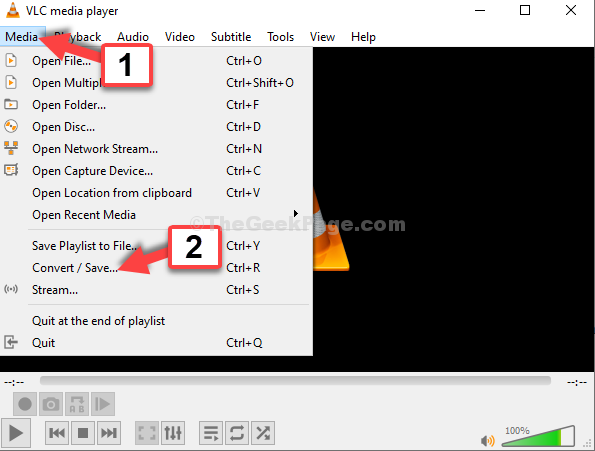
الخطوة 2: في ال افتح الوسائط نافذة تحت ملف علامة التبويب ، انتقل إلى اختيار الملف القطاع الثامن. اضغط على يضيف زر مع + رمز.
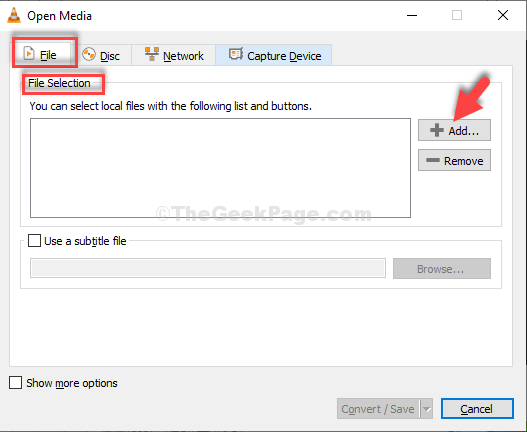
الخطوه 3: يفتح ملف مستكشف الملفات. هنا ، انتقل إلى الموقع الذي قمت فيه بحفظ ملف الفيديو والذي تريد تحويله إلى ملف صوتي.
على سبيل المثال ، قمنا بحفظه في ملف
أشرطة فيديو مجلد. نقرنا على أشرطة فيديو مجلد الاختصار على اليسار وحدد ملف الفيديو وانقر فتح.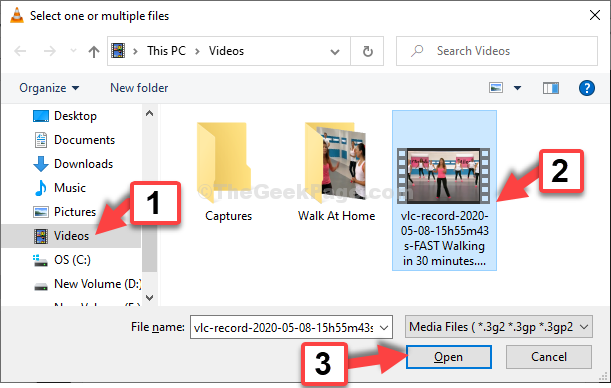
الخطوة الرابعة: بمجرد إضافة هذا إلى افتح الوسائط نافذة ، انقر فوق تحويل / حفظ زر في الأسفل.
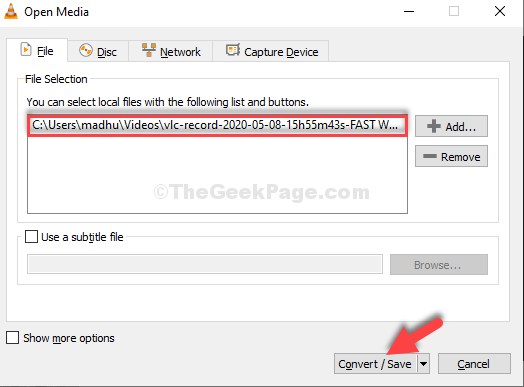
الخطوة الخامسة: في ال يتحول نافذة ، اذهب إلى الملف الشخصي قسم وحدد الصوت - MP3 من القائمة المنسدلة.
الآن ، اذهب إلى الملف الوجهة قسم وانقر على تصفح لتحديد الموقع الذي تريد حفظ الملف المحول فيه.
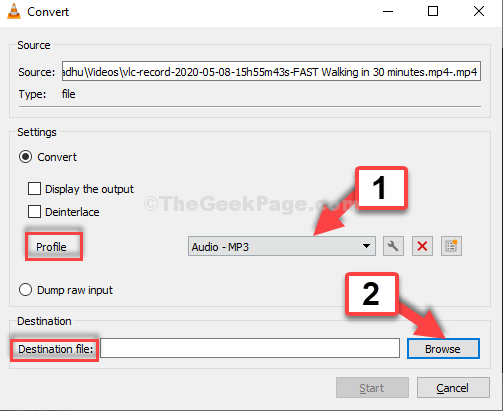
الخطوة السادسة: يفتح ملف مستكشف الملفات. حدد وجهتك المفضلة حيث تريد حفظ ملف الصوت. هنا اخترنا نفس الشيء أشرطة فيديو الموقع لحفظ الملف المحول.
اضغط على أشرطة فيديو مجلد الاختصار على اليسار ، قم بتسمية المجلد حسب رغبتك في ملف ملفاسم الحقل وإضافة .mp3 إليها. على سبيل المثال ، أطلقنا عليها اسم تمرين. mp3.
انقر فوق يحفظ.
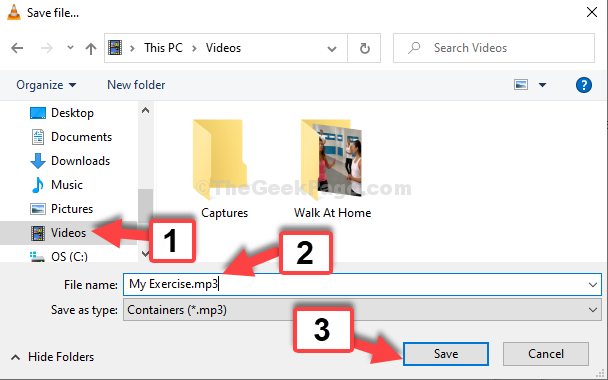
الخطوة السابعة: الآن ، عندما تعود إلى يتحول نافذة ، انقر فوق بداية زر.
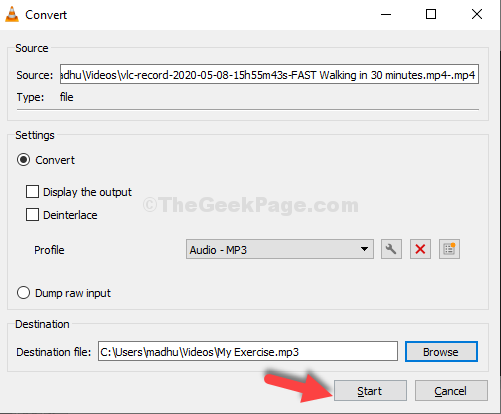
الخطوة 8: الآن ، انتظر حتى يتم تحويلها. يستغرق الأمر بضع ثوان فقط. الآن ، عندما تعود إلى مجلد الوجهة الخاص بك حيث تريد حفظ الملف (هنا انتقلنا إلى ملف أشرطة فيديو المجلد) ، ستجد ملف MP3 ملف.
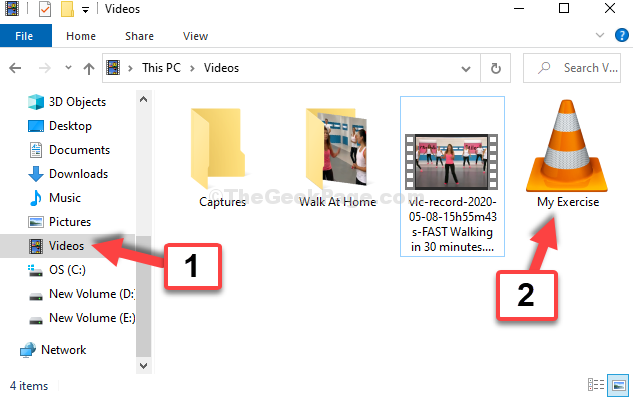
هذا كل شئ. لقد نجحت في استخراج ملف الصوت (MP3) من ملف الفيديو.


